word文档崩溃提示?轻松解决!
遇到Word文档在进程运行或关闭时提示错误,无法正常保存或关闭的情况?别担心,本文提供两种有效解决方法,助您恢复正常使用,避免文件损坏。
方法一:安全模式修复
-
在弹出的错误对话框中,点击“不发送”按钮。
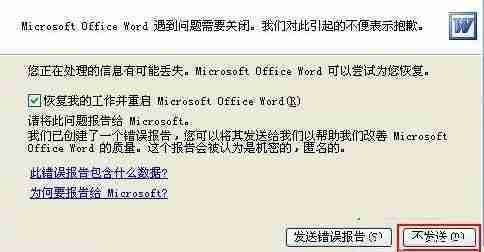
-
系统提示是否以安全模式启动Word,选择“是”。

-
在安全模式下,点击菜单栏“文件”-“新建”。

-
在右侧模板窗口中,找到“模板”选项。

-
在“常用”选项卡下,右键点击空白文档,选择“删除”。
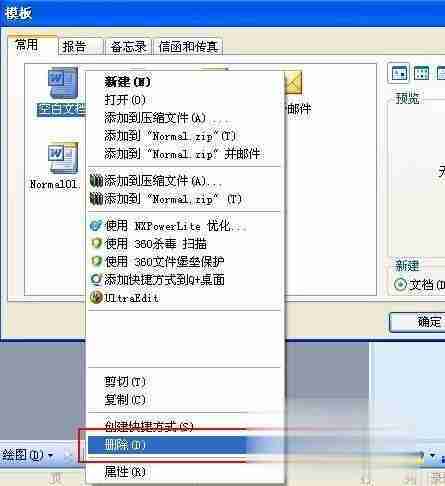
-
现在Word应该可以正常使用了。
方法二:命令行启动修复
- 点击“开始”菜单,选择“运行”。
- 在运行对话框中输入“winword /a”,然后点击确定。
- Word将以特定模式启动,系统可能会提示您替换损坏的模板文件(.DOT),选择“是”即可。
希望以上方法能帮助您解决Word文档崩溃问题,确保您的文件安全无虞。











